iPhone 사용자, 위치 공유에 어려움을 겪고 계신가요? [최고의 방법]
여행 중 서로 떨어질까 봐 걱정되시나요? 가족의 안전이 걱정되시나요? 아니면 친구들에게 만나자고 했는데 아무도 만날 수 없나요? 이런 상황에서는 실시간 위치를 시의적절하게 공유하는 것이 중요합니다. iPhone은 다양한 위치 공유 방법을 제공하여 현재 위치를 빠르게 전송할 수 있을 뿐만 아니라, 간편한 추적 및 탐색을 위해 연속 공유를 설정할 수도 있습니다. 이 글에서는 다음 사항에 대한 전반적인 이해를 돕습니다. iPhone에서 위치를 공유하는 방법일회성 위치 정보를 전송하거나 Android 사용자와 실시간으로 동기화하려는 경우, 최적의 솔루션을 알려드립니다.
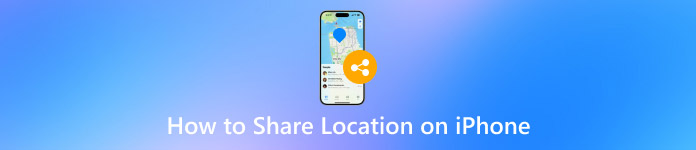
이 기사에서는:
1부. iPhone에서 위치를 공유하는 방법
친구들이 내 위치를 빠르게 찾거나 가족과 연락을 주고받을 수 있도록 돕고 싶다면 iPhone의 위치 공유 기능이 유용할 수 있습니다. iPhone에서는 다음과 같은 자주 사용되는 방법을 통해 위치를 공유할 수 있으며, 각 방법은 유연하고 다양한 상황에 적합합니다.
방법 1: 메시지
열기 메시지 앱을 열고 위치를 공유하고 싶은 연락처의 대화를 선택하세요.
해당 사람의 프로필 사진이나 이름을 클릭하면 해당 사람의 세부 정보 페이지로 이동합니다.
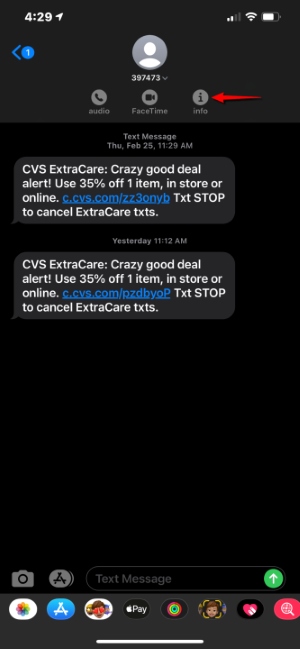
고르다 내 위치 공유 그런 다음 공유 기간을 선택합니다. 예를 들어 1시간 동안만 공유할 수도 있고, 하루 종일 공유할 수도 있고, 무기한으로 공유할 수도 있습니다.
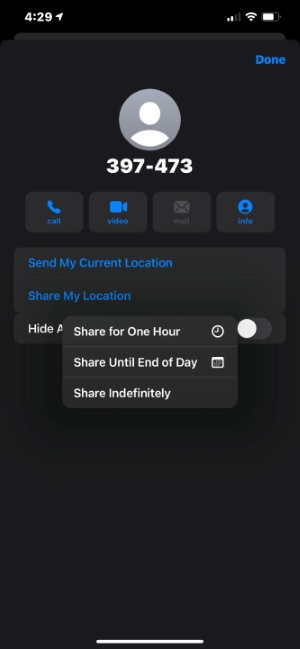
방법 2: 내 찾기
열기 나의 찾기 앱으로 전환 사람들 탭.
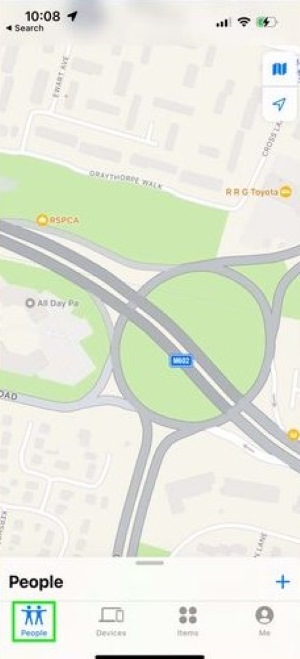
오른쪽 하단에 있는 더하기 버튼을 클릭하고 내 위치 공유를 선택하세요.
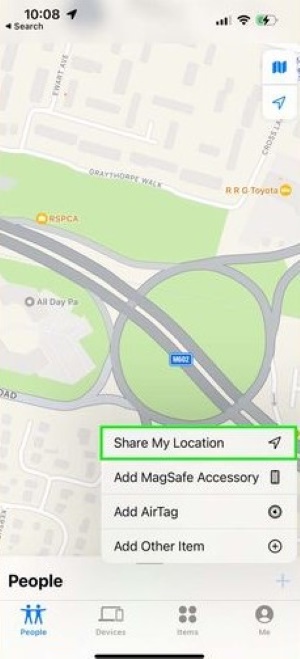
위치를 공유할 연락처의 이름을 입력하고 초대장을 보내세요. 위치 공유 기간도 선택할 수 있습니다.
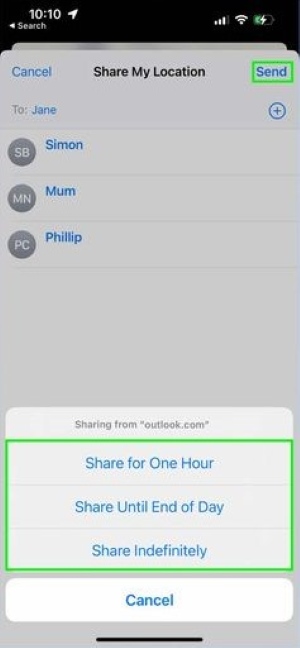
상대방이 수락하면, 귀하의 위치가 자동으로 상대방의 기기에 표시됩니다.
방법 3: 지도
열기 지도 앱을 클릭하세요 파란색 점 인터페이스에 현재 위치를 표시하는 버튼을 클릭하고 위치가 잠겨 있는지 확인하세요.

위치 카드를 위로 스와이프하고 선택하세요 내 위치 공유.
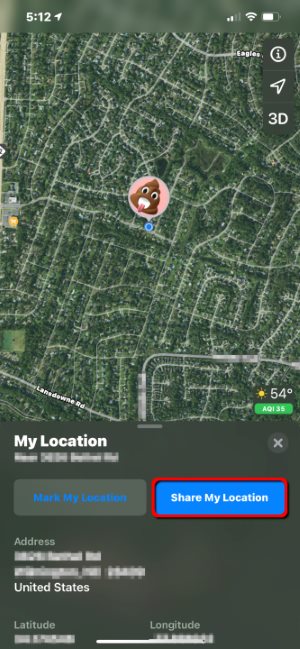
공유 옵션에서 위치 정보를 보낼 연락처나 앱을 선택하세요.
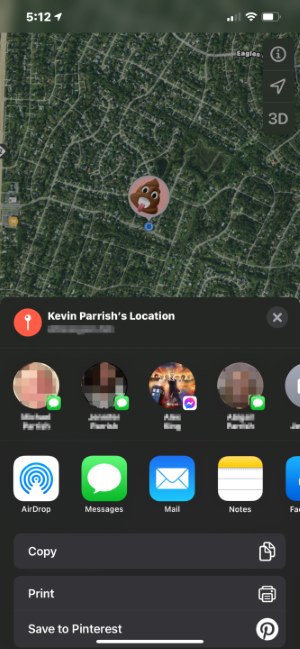
위의 방법들을 활용하면 iPhone에서 위치 공유가 필요할 때 빠르게 대처할 수 있습니다. 일시적인 전송이든 장기 공유든, iPhone은 다양한 사용 시나리오에 맞는 다양한 옵션을 제공합니다.
2부. iPhone에서 위치 공유를 사용할 수 없는 이유
위치 공유를 시도할 때 일부 사용자는 "위치 공유를 사용할 수 없습니다."라는 메시지를 볼 수 있습니다. 이는 혼란스러울 뿐만 아니라 사용자 경험에 직접적인 영향을 미칩니다. 그렇다면 iPhone에서 위치 공유가 불가능한 이유는 무엇일까요? 문제를 해결하고 위치 기능을 성공적으로 복원하는 데 도움이 되는 몇 가지 일반적인 이유와 해당 해결 방법을 소개합니다.
• 위치 서비스가 활성화되어 있지 않습니다..
위치 공유 기능은 시스템의 위치 서비스를 사용합니다. 위치 권한을 해제하면 당연히 공유 기능을 사용할 수 없게 됩니다. 해결 방법: 설정 > 개인 정보 보호 및 보안 > 위치 서비스, 위치가 켜져 있는지 확인하고 다음과 같은 앱을 허용하세요. 나의 찾기 그리고 메시지 위치 정보에 액세스하려면 다음을 수행하세요. 물론, 이 기능을 더 이상 사용하지 않으려면 아이폰에서 위치 끄기 언제든지.
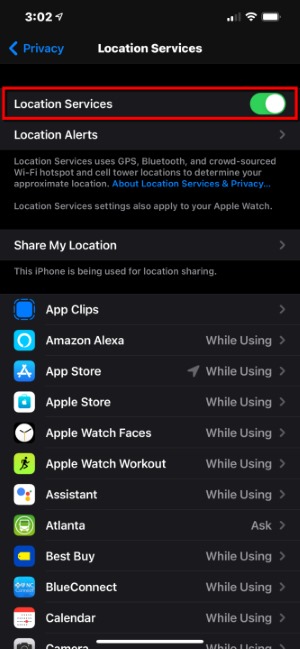
• 내 위치 공유 서비스가 활성화되어 있지 않습니다..
위치 서비스가 켜져 있어도 내 위치 공유 옵션이 활성화되지 않으면 시스템이 위치를 적극적으로 보내지 않습니다. 해결 방법: 이동 설정 > 애플 아이디 > 나의 찾기 > 내 위치 공유, 스위치를 켜세요.
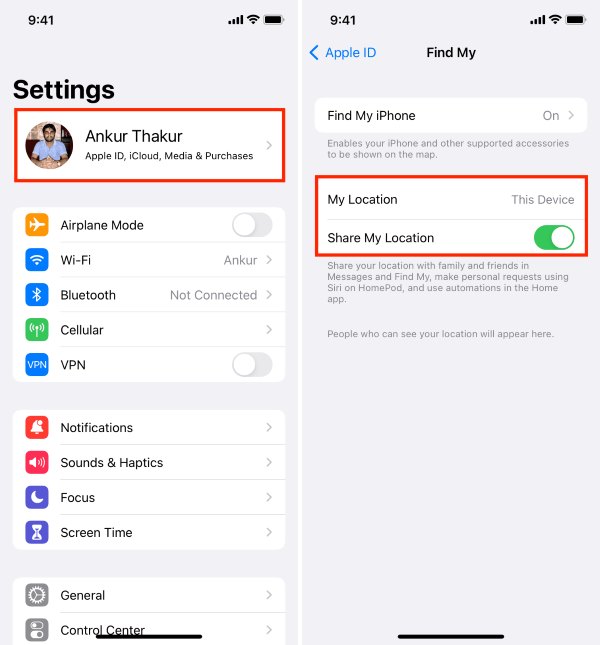
• 기기 또는 계정 제한.
일부 사용자는 업무용 기기나 자녀 계정을 사용하고 있는데, 이 경우 접근 제한이 설정되어 있을 수 있습니다. 해결 방법: 다음으로 이동하세요. 설정 > 상영 시간 > 콘텐츠 및 개인정보 보호 제한 위치 공유가 제한되어 있는지 확인하세요. 일부 기업 기기의 경우 IT 관리자에게 문의하는 것이 좋습니다.
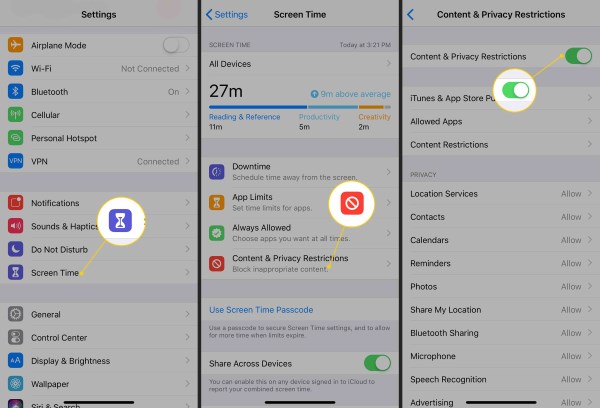
• 네트워크 연결이 불안정합니다.
위치 공유는 데이터 동기화를 위해 인터넷을 사용합니다. 현재 네트워크 환경이 좋지 않으면 "iPhone에서 위치 공유를 사용할 수 없습니다"라는 메시지가 표시됩니다.
해결 방법: Wi-Fi와 셀룰러 데이터 간을 전환하거나 네트워크에 다시 연결하여 다시 시도해 보세요.” /]3부. 안드로이드에서 위치 공유 방법
iPhone 사용자는 다음과 같은 기본 기능을 가지고 있습니다. 나의 찾기 앱과 아이메시지그렇다면 안드로이드 사용자는 어떻게 위치를 공유할 수 있을까요? 사실, 특히 Google 지도를 사용하면 더욱 직관적인 조작 덕분에 위치 공유도 매우 편리합니다.
방법 1: Google 지도
열기 구글지도 앱에서 오른쪽 상단 모서리에 있는 프로필 아이콘을 클릭하고 선택하세요. 위치 공유.
공유 기간을 선택하세요. 연락처를 선택하거나 링크를 통해 원하는 사람과 공유하세요. 수신자는 링크를 클릭하면 내 실시간 위치를 볼 수 있습니다.
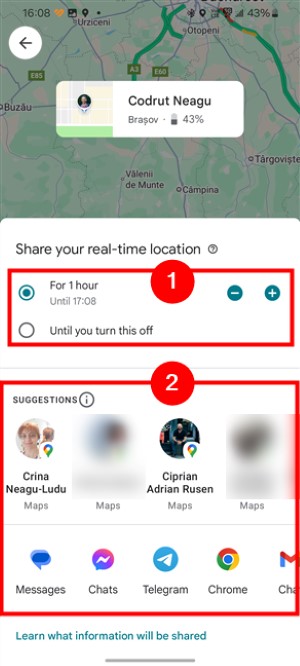
방법 2: WhatsApp
열기 왓츠앱 채팅 창을 클릭하고 부착 하단에 있는 버튼(페이퍼클립)
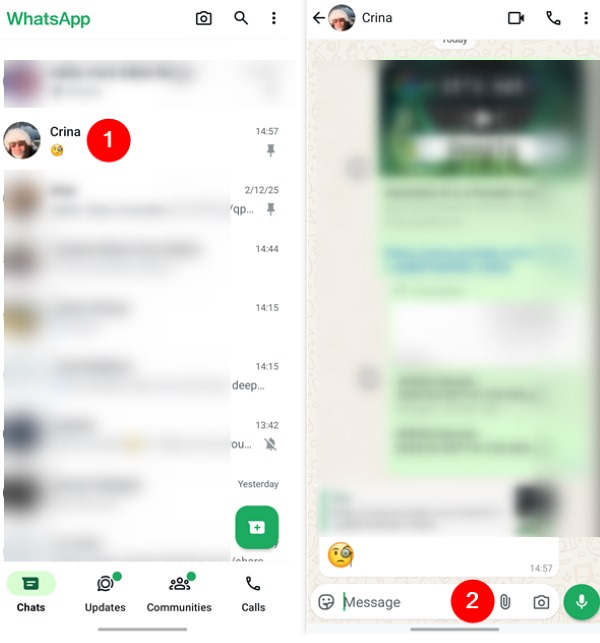
고르다 위치, 그런 다음 다음 중 하나를 선택하십시오. 실시간 위치 공유 또는 현재 위치 보내기.
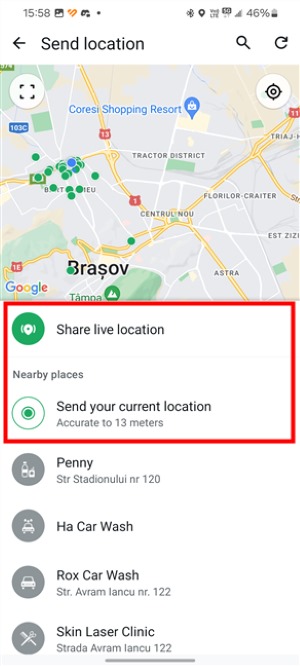
공유 후, 상대방은 채팅창에서 바로 볼 수 있습니다.
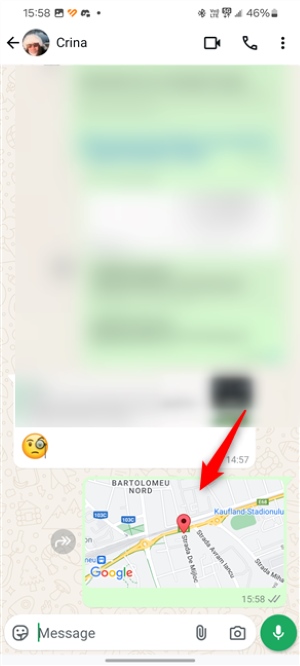
이러한 방법을 사용하면 Android 사용자가 자신의 위치를 쉽게 공유할 수 있을 뿐만 아니라 Android에서 iPhone으로 위치를 공유하는 방법에 대한 기반을 마련할 수 있습니다.
4부. 안드로이드와 아이폰 간 위치 공유 방법
서로 다른 시스템 간의 위치 공유는 많은 사용자에게 절실한 필요성입니다. 특히 가족이나 배우자 중 한 명은 iPhone을 사용하고 다른 한 명은 Android를 사용하는 경우 더욱 그렇습니다. 서로의 실시간 위치를 확인하고 싶을 때 어디서부터 시작해야 할지 모르는 경우가 많습니다. 그렇다면 Android 기기와 iPhone의 위치를 공유할 수 있을까요? iPhone과 Android 기기의 위치를 공유할 수 있을까요? 정답은 '네'입니다. 올바른 방법을 사용한다면 어렵지 않게 달성할 수 있습니다.
방법 1: Google 지도
Google 지도는 현재 가장 안정적인 크로스 시스템 공유 도구입니다. Android든 iPhone이든 링크를 통해 서로의 위치를 전송할 수 있습니다.
• iPhone에서 Android로 위치 공유
다운로드하고 열기 구글지도 당신의 아이폰에.
Google 계정에 로그인하고 오른쪽 상단 모서리에 있는 프로필 사진을 클릭하고 선택하세요. 위치 공유.
공유 기간과 연락처를 선택하고, Android 사용자에게 보낼 링크를 생성할 수도 있습니다. Android 사용자는 링크를 열어 실시간으로 자신의 위치를 확인할 수 있습니다.
• Android에서 iPhone으로 위치 공유
열려 있는 구글지도, 프로필 사진을 클릭하고 선택하세요 위치 공유.
위치 링크를 생성하고 복사하여 SMS 또는 WhatsApp을 통해 iPhone 사용자에게 전송하세요. iPhone 사용자는 링크를 열어 브라우저에서 실시간으로 위치를 확인할 수 있습니다.
방법 2: 타사 소셜 앱
많은 채팅 앱은 추가 도구를 설치하지 않고도 일회성 또는 실시간 위치 전송 기능을 지원합니다.
두 당사자 모두 앱이 위치에 접근할 수 있는 권한이 있는지 확인하기만 하면 됩니다.
채팅창에서 클릭하세요 위치 공유 또는 실시간 위치 위치를 교환하다.
방법 3: 가족 추적 앱
Life360과 같은 많은 가족 위치 추적 앱은 여러 기기에서 사용할 수 있도록 설계되었으며, 지속적인 백그라운드 위치 추적을 지원하여 가족 구성원에게 매우 적합합니다. 가족 그룹을 만든 후에는 안드로이드와 아이폰 사용자 모두 참여할 수 있습니다. 따라서 실시간 위치, 과거 이동 경로, 도착 알림을 한눈에 확인할 수 있습니다. 가족이 당신의 위치를 모니터링하는 것을 원하지 않는 경우, Life360이 당신을 추적하는 것을 막으세요.
5부. 보너스 팁: 여러 기기에서 가짜 위치 정보 공유하기
특정 상황에서는 실제 위치를 공개하고 싶지 않지만, 개인 정보 보호, 앱 기능 테스트 또는 엔터테인먼트 목적으로 iPhone이나 Android 기기에서 가상 위치를 공유하고 싶을 수 있습니다. 이러한 경우 전문적인 위치 스푸핑 도구가 유용하며, 시스템에 관계없이 다음과 같은 방법으로 쉽게 이를 달성할 수 있습니다. imyPass iLocaGo.

4,000,000+ 다운로드
컴퓨터에 imyPass iLocaGo를 다운로드하여 설치하세요. 프로그램을 실행한 후 iPhone 또는 Android 기기를 연결하고 기기가 인식될 때까지 기다리세요.

장치가 성공적으로 연결되면 다음을 선택하십시오. 위치 수정 메인 페이지에 있는 기능을 이용하면 위치를 어디든 변경할 수 있습니다.
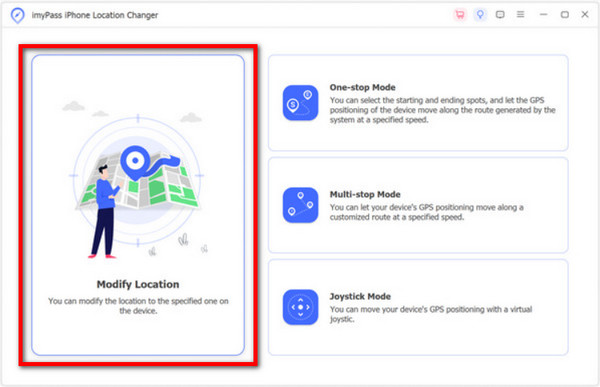
딸깍 하는 소리 수정 확인 휴대폰의 현재 위치를 즉시 변경합니다. 동적 경로를 시뮬레이션하려면 홈페이지의 다른 섹션에서 설정할 수 있으며, 시작 지점과 도착 지점을 직접 설정할 수도 있습니다.
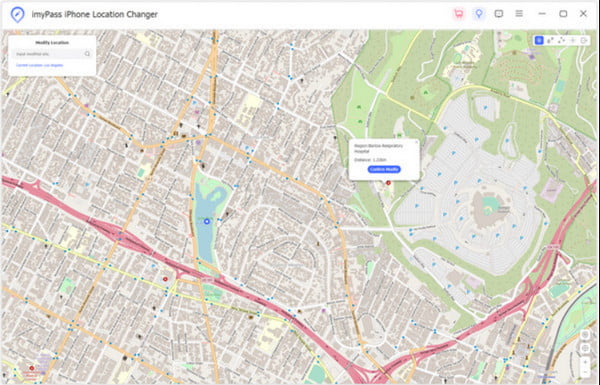
위치 수정이 완료되면 위치 공유가 가능한 소프트웨어를 실행하고 현재 가상 위치를 공유하세요. 상대방은 수신된 가상 위치를 보게 되므로 실제 위치와 가짜 위치를 구분하기 어렵습니다.
결론
축하합니다! 여러 플랫폼에서 위치를 공유하는 모든 방법을 완벽하게 익혔습니다. iPhone에서 위치 공유. 와 함께 imyPass iLocaGo, 위치 성과를 더욱 세부적으로 제어하여 보다 유연하고 개인적인 공유 방식을 구현할 수 있습니다.
핫 솔루션
-
GPS 위치
-
iOS 잠금 해제
-
iOS 팁
-
안드로이드 잠금해제

